Faila pazušana (jebkura iemesla dēļ pasaulē) var būt viens no lielākajiem murgiem, kas piepildās. Pat ja jūs pats izdzēsāt failu, lai atbrīvotu vietu, ir reizes, kad jums uz visiem laikiem ir vajadzīgs tas, ko tikko izmetāt miskastē. Neatkarīgi no tā, vai jūs vienkārši vēlējāties nedaudz samazināt sistēmas krātuvi un ļaut tai uzņemt jaunākos datus, vai arī jums tas šķita neatbilstošs (un vēl ļaunāk, jūs nejauši izdzēsāt savu visdārgāko fotoalbumu), neviens iemesls nepalīdzēs jums tos atgriezt savā uzglabāšana.
Bet, kā saka, vienmēr ir sudraba oderējums, un ir dažas metodes, kuras varat apmeklēt un mēģināt atgūt failu operētājsistēmā Windows 10, 8 un 7. Tātad, ja jūs ir nokļuvusi šīs dilemmas slazdā, iespējams, vēlēsities izlasīt šo rakstu un zināt, kā to izdarīt atgūt izdzēstos failus operētājsistēmās Windows 10, 8 un 7. Izraksim to.
Kā atgūt izdzēstos failus sistēmā Windows
Ir vairāki veidi, kā atgūt datus, ko tikko izdzēsāt savā Windows datorā. Lai gan rezerves faktora izmantošana nekad nevar būt veltīga, varat arī paļauties uz atkritni vai arī sistēmas versiju atjaunošana ir jūsu risinājums. Ja nekas jums nelīdz, ir daži pārsteidzoši trešo pušu rīki, kas jums palīdzēs izdzēsto failu atkopšana operētājsistēmā Windows 10, 8 un 7 PC.
1. metode: atkopjiet izdzēstos failus, izmantojot atkritni
Ja esat izdzēsis failus savā Windows datorā un neesat izdzēsis datus no atkritnes, tad varat tos viegli atgūt no turienes. Varat vienkārši reģistrēties atkritnē, ja neesat nospiedis izdzēsto failu dzēšanas pogu, un atgūt datus, veicot šīs vienkāršās darbības:
1. darbība: Pirmkārt, dodieties uz atkritni un atrodiet failus, kurus izdzēsāt un tagad vēlaties atgūt.
2. darbība: Tagad ar peles labo pogu noklikšķiniet uz failiem, kurus vēlaties atgūt, un pēc tam noklikšķiniet uz tiem Atjaunot.
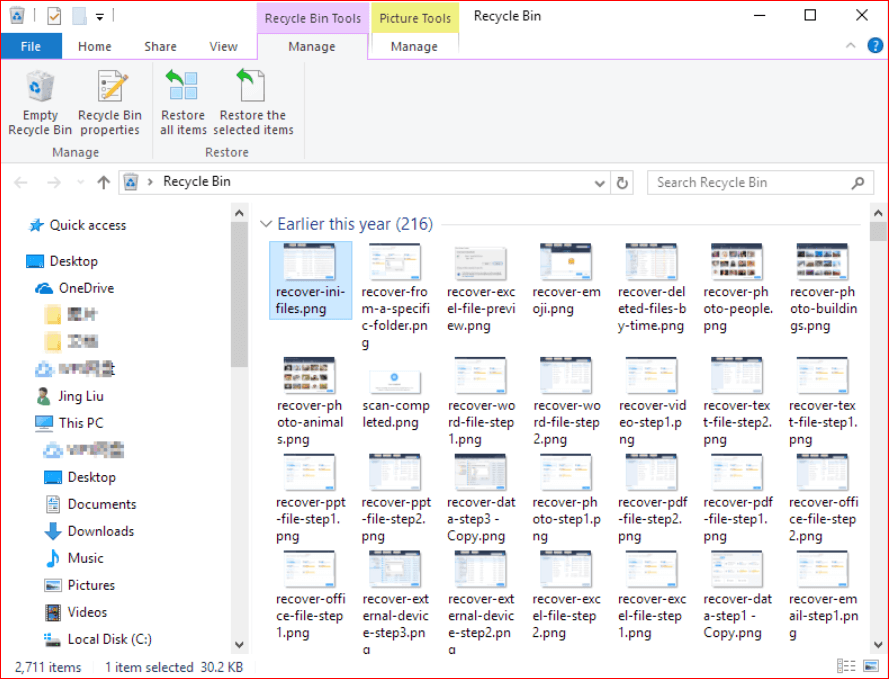
Lasīt arī: Kā atgūt neatgriezeniski izdzēstos ziņojumus pakalpojumā Facebook Messenger
Atgūt failus no atkritnes operētājsistēmā Windows 10
Šeit ir norādītas ātrās un vienkāršās darbības, kuras varat veikt, lai izmantotu atkritni izdzēsto datu izgūšanai.
1. darbība: Tev vajag ar peles labo pogu noklikšķiniet uz atkritnes ikonas uz jūsu darbvirsmas.
2. darbība: Tagad izvēlņu sarakstā varat atlasīt opciju Atvērt un pēc tam atkritnē meklēt failus, kurus vēlaties atgūt.
3. darbība: Atlasiet failus, kurus vēlaties atgūt, un ar peles labo pogu noklikšķiniet uz tiem.
4. darbība: Pēc tam jums ir jāizvēlas opcija Atjaunot, lai atgūtu failus, kurus esat izvēlējies atkopšanai. Varat arī izvilkt atlasītos failus no atkritnes, lai tos atjaunotu.
Veicot šīs vienkāršās darbības, jūs to darīsit atrodiet izdzēstos failus atgriezieties vietā, kur tās kādreiz atradāt. Ja vēlaties izvairīties no datu zuduma nākotnē, varat vienkārši izveidot šo failu kopijas citos diskos. Ja dzēstie faili neatrodas atkritnē, varat pārbaudīt citus risinājumus datu atjaunošanai Windows datoros.
2. metode: izgūstiet izdzēstos failus no sistēmas atjaunošanas
Ja jums neizdevās atrast izdzēstos datus sava Windows datora atkritnē vai esat tur jau veicis visu dzēšanu, varat izmēģināt citu metodi. Varat apsvērt iespēju nosūtīt sistēmu atpakaļ uz veco aprīkojumu, lai izgūtu datus. Sistēmas versiju izmantošana var būt noderīgs veids izgūt izdzēstos failus operētājsistēmās Windows 7, 8 un 10. Lai to izdarītu, jums ir sistēmā Windows iebūvētā dublēšanas un atjaunošanas funkcija.
Lasīt vairāk: Kā atgūt izdzēstos failus no Google diska
Windows 7
Lai atjaunotu sistēmas versiju un atgūtu izdzēstos failus operētājsistēmā Windows 7, veiciet šīs darbības:
1. darbība: Vispirms nospiediet pogu Sākt, lai pārietu uz datora logu.
2. darbība: Tagad jums ir jāatrod mape, kurā tika saglabāts fails / mape, kuru vēlaties atgūt.
3. darbība: Pēc tam ar peles labo pogu noklikšķiniet uz šīs mapes un vienkārši noklikšķiniet uz tās opcijas Atjaunot iepriekšējās versijas.
4. darbība: Pēc opcijas izvēles jums vajadzētu būt iespējai skatīt visu pieejamo dzēsto failu/mapju iepriekšējo versiju sarakstu. Jūs atradīsit šos failus vai mapes ar dažādiem datumiem un laikiem. Tagad jums ir jāizvēlas versija, kuru vēlaties atgūt, un pēc tam nospiediet pogu Atjaunot, lai tās atgrieztu.
Windows 8 un Windows 10
1. darbība: Jums ir jāatver mape, kurā tika saglabāts izdzēstais fails/mape.
2. darbība: Pēc tam noklikšķiniet uz pogas Vēsture.
3. darbība: Jums vajadzētu būt iespējai skatīt visus failu vēsturē esošos failus, izmantojot neseno dublējumu. Jums jānospiež poga Iepriekšējais, lai atrastu vajadzīgos.
4. darbība: Izvēlieties failus, kurus vēlaties atgūt, un pēc tam nospiediet pogu Atjaunot.
Lasīt vairāk: Kā atspējot telemetriju un datu vākšanu operētājsistēmā Windows 10
3. metode: izmantojiet datu atkopšanas programmatūru, lai atjaunotu izdzēstos failus
Ja esat gatavs tērēt dažus dolārus, lai atgūtu zaudētos datus savā Windows datorā, varat izmantot trešās puses datu atkopšanas programmatūra darīt to. Datu atkopšanas rīks ātri atgūs jūsu failus, piemēram, fotoattēlus, videoklipus vai jebkuru dokumentu, ko tikko pazaudējāt pilnīga formāta vai ļaunprātīgas programmatūras dēļ datorā ar operētājsistēmu Windows 7, 8 un 10. Tātad, ja visas metodes nav palīdzējušas, tad šo ir vērts izmēģināt.
Iesaiņošana
Tagad, kad tu zināt, kā atgūt izdzēstos datus sistēmā Windows, cerams, ka pazaudētie faili tiks atgriezti sistēmā. Ja jums ir vēl ko pievienot šeit, paziņojiet mums, rakstot komentāru sadaļā. Tāpat neaizmirstiet dalīties ar mums savā pieredzē.